Es posible que los AirPods no sean los mejor auriculares verdaderamente inalámbricos en la industria, pero han dejado una enorme huella cultural en todos nosotros. En muchos sentidos, popularizaron el concepto TWS y existen muchos TWS como AirPods y AirPods Pro. Además, su integración perfecta en el ecosistema de Apple (cortesía del chip H1/W1 personalizado) es algo que la mayoría de los rivales todavía están tratando de lograr. Entonces, si recientemente compró un nuevo par de AirPods o AirPods Pro, o si recientemente restableció sus AirPods, aquí le mostramos cómo conectar los AirPods al iPhone.
Cómo emparejar AirPods con iPhone (2022)
Conectar tus AirPods a un iPhone es realmente fácil. Sin embargo, hay ocasiones en las que es posible que los auriculares simplemente no se conecten pase lo que pase. En este artículo, veremos cómo puede emparejar AirPods con su iPhone y también cómo solucionar problemas de conectividad comunes con los AirPods en caso de que no se emparejen correctamente.
Como siempre, puede utilizar la tabla de contenido a continuación para avanzar a cualquier sección sobre la que necesite leer.
Cómo conectar AirPods al iPhone
1. Navegue hasta el Aplicación de configuración -> Bluetooth y luego enciéndelo. Luego, ve a la pantalla de inicio.
2. A continuación, realice una de las siguientes acciones:
AirPods máximo: Presione el botón de control de ruido ubicado en el auricular derecho y luego sostenga los AirPods Max al lado de su iPhone.
AirPods Pro, AirPods de 1.ª, 2.ª y 3.ª generación: Asegúrese de que sus AirPods estén en el estuche de carga. Después de eso, abra el estuche de carga y acérquelo a su dispositivo iOS.
3. Ahora aparecerá una animación de configuración en el iPhone. Grifo Conectar.

4. Tenga en cuenta que si tiene AirPods 2, 3 o AirPods Pro y ya configuró Hey Siri en su iPhone, Hey Siri se configurará automáticamente en sus AirPods. Sin embargo, si aún no lo has configurado, se te pedirá que lo hagas ahora.
5. Al final, asegúrate de tocar Hecho para terminar.
Nota: Si ha iniciado sesión en iCloud, sus AirPods se configurarán automáticamente con todos sus dispositivos compatibles vinculados con la misma cuenta de iCloud.
Lo mejor de los AirPods para las personas que poseen varios dispositivos Apple es que se emparejan automáticamente con cada dispositivo con su cuenta de iCloud. Sin embargo, también puedes conectar AirPods a Chromebooks con la misma facilidad si prefieres usar Chrome OS.
¿No puedes conectar tus AirPods a tu iPhone? Pruebe estas soluciones
Aunque los AirPods están diseñados para conectarse perfectamente al iPhone, a veces el emparejamiento puede tener problemas. Pero no te preocupes, si no puedes emparejar tus AirPods con tu iPhone, los siguientes consejos pueden ayudarte a resolver los problemas.
1. Apagar/encender Bluetooth
Activar o desactivar Bluetooth a menudo puede permitirle solucionar el problema de emparejamiento. Entonces, pruébalo primero.
- Ve a la Aplicación de configuración en tu iPhone -> Bluetooth y luego apague la palanca. Ahora, espere un momento y luego active Bluetooth.
- Luego, coloque ambos AirPods en el estuche de carga y asegúrese de que se estén cargando. Después de eso, sostenga el estuche de carga, con los auriculares dentro y la tapa abierta, junto a su dispositivo iOS.
- Cuando aparezca la animación de configuración, sigue las instrucciones para configurar tus AirPods.
2. Reinicia tu iPhone
Si aún no puedes conectar tus AirPods a tu iPhone, reinicia tu dispositivo.
Reinicie el iPhone con Face ID: Mantenga presionado cualquiera de los botones de volumen y el botón lateral hasta que aparezca el control deslizante de apagado. Luego, arrastre el control deslizante para apagar su dispositivo. Después de eso, mantenga presionado el botón lateral para encender el dispositivo.
Reinicie el iPhone con Touch ID: Presione el botón lateral/superior hasta que aparezca el control deslizante de apagado. Luego, arrastre el control deslizante para apagar su dispositivo. Luego, mantenga presionado el botón lateral para encender su dispositivo iOS.
Después de que su iPhone se haya reiniciado, intente emparejar los AirPods con el iPhone nuevamente.
3. Reinicia tus AirPods
Si aún no puedes conectar los AirPods, reinícialos.
1. Con la tapa de tus AirPods abierta, mantenga presionado el botón de configuración en la parte posterior del estuche durante aproximadamente 15 segundos, hasta que la luz de estado parpadee en ámbar y luego en blanco.
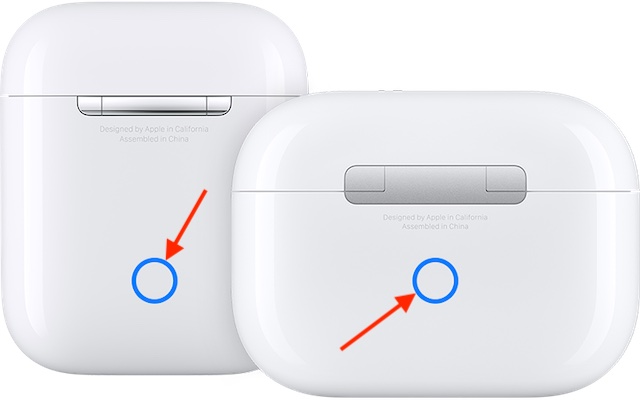
Para restablecer los AirPods Max, mantenga presionado el botón de control de ruido y la corona digital durante 15 segundos hasta que el LED parpadee en ámbar y luego en blanco.

2. Ahora, coloque sus AirPods cerca de su iPhone y luego siga las instrucciones en pantalla para configurar los AirPods.
Cómo personalizar la configuración de AirPods en tu iPhone
Una vez que tus AirPods se hayan conectado a tu iPhone, puedes personalizar la configuración de los AirPods a tu gusto. Por ejemplo, puede cambiar el nombre de sus AirPods, modificar la acción de mantener presionado, cambiar la acción de doble toque (primera y segunda generación), habilitar/deshabilitar la detección automática de oído, configurar el micrófono a la izquierda, derecha o automático. , y más.
1. Abra el Aplicación de configuración en tu iPhone -> Bluetooth y luego toque el Más botón de información “yo” junto a tus AirPods.
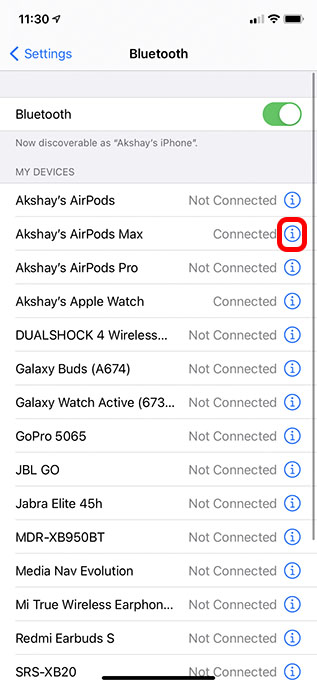
2. Ahora, personalice cada configuración según sus necesidades.
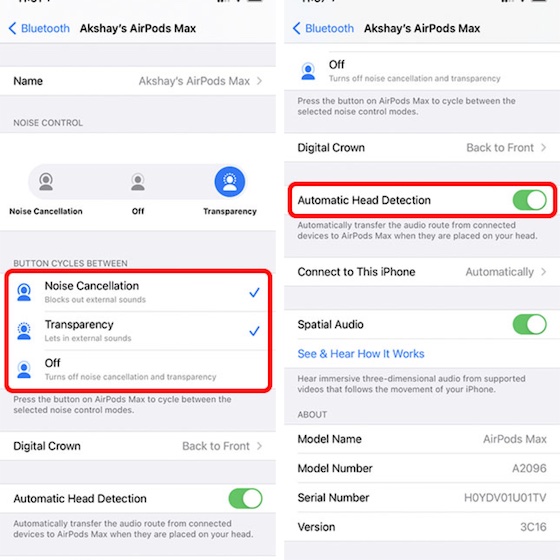
Anunciar notificaciones con Siri en AirPods
Siri puede anunciar notificaciones entrantes de aplicaciones compatibles como Recordatorios y Mensajes en los AirPods (AirPods Max y AirPods 2 o posteriores) para que puedas realizar un seguimiento de las alertas con facilidad.
1. Inicie el Aplicación de configuración en tu iPhone -> Notificaciones.
2. Ahora, toca Anunciar notificaciones y luego encienda la palanca.
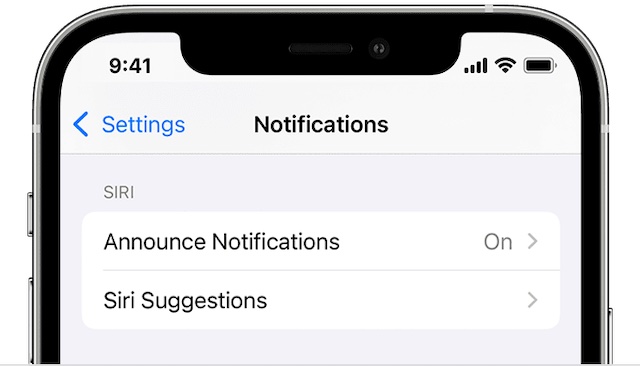
Nota:
- Si una aplicación compatible clasifica una notificación como urgente o como mensaje directo, Siri reproduce un tono y luego anuncia automáticamente cuando sus auriculares están conectados a su iPhone.
- Puedes personalizar qué notificaciones lee Siri. Para ello dirígete al Aplicación de configuración -> Notificaciones -> Anunciar notificaciones -> Mensajes y luego elija Mensajes directos y urgentes o Todos los mensajes.
- Además, iOS también te permite agregar «Anunciar notificaciones» al centro de control para que puedas activarlo o desactivarlo rápidamente.
Formas sencillas de conectar AirPods a su dispositivo iOS
Bueno, así es como puedes conectar AirPods a tu iPhone (o cualquier otro dispositivo iOS/iPadOS). Apple ha hecho que el proceso de emparejamiento de AirPods sea muy sencillo y divertido, hasta que algo finalmente sale mal. Ahí es donde los pasos de solución de problemas que hemos mencionado resultan útiles. Entonces, ¿has comprado y emparejado recientemente nuevos AirPods? ¿Qué piensas sobre los auriculares? Háganos saber en los comentarios.
